- Jika Anda tidak senang dengan desain baru, panduan ini akan membantu Anda mempelajari cara membuat Windows 11 terlihat seperti Windows 10.
- Anda cukup beralih kembali ke menu Start lama dengan menggunakan tweak sederhana di Registry.
- Untuk memindahkan ikon tengah ke kiri, Anda juga memiliki opsi intuitif di Pengaturan.
- Ada juga aplikasi pihak ketiga khusus, yang dapat Anda gunakan untuk menyesuaikan Taskbar Anda sesuai keinginan.

Tentu, Jendela 11 tampaknya hebat dengan semua tampilan dan transparansi barunya tetapi itu hanya masalah selera dan jika Anda tidak menyukainya, Anda dapat membuatnya terlihat seperti Windows 10 lama, setidaknya sebagian.
Seperti yang Anda ketahui, menu Mulai di Windows 11 sekarang dipusatkan sebagai lawan dari menu berorientasi kiri Windows 10.
Ikon bilah tugas tengah yang baru mengingatkan kita tentang MacOS meskipun belum ada tanda-tanda a Versi Windows 11 untuk Mac.
Kami akan menunjukkan kepada Anda cara membuatnya terlihat seperti yang lama, memulihkan Live Tiles yang dinamis, dan beberapa trik menarik lainnya.
Bagaimana saya bisa membuat Windows 11 terlihat seperti Windows 10?
1. Ubah kembali tampilan menu Start
- tekan Tombol Windows + Rpintasan keyboard untuk memulai Lari aplikasi.
- Tipe regedit dan tekan Memasukkan atau klik baik.

- Pergi ke jalur berikut:
HKEY_CURRENT_USER\Software\Microsoft\Windows\CurrentVersion\Explorer\Advanced\ - Klik kanan pada ruang kosong di panel kanan, pilih Baru, lalu pilih Nilai DWORD (32-bit).
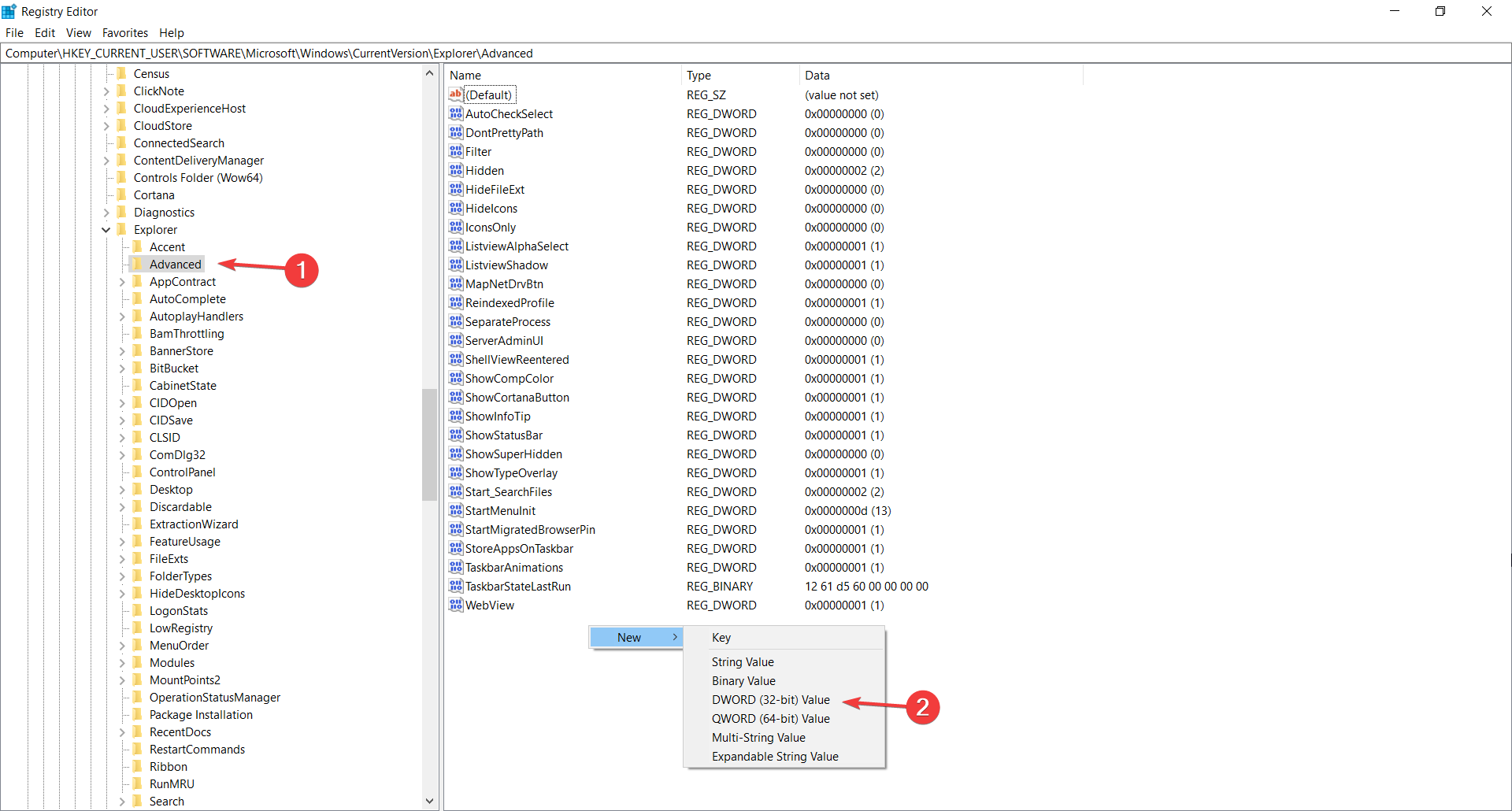
- Sebut saja Start_ShowClassicMode.
- Klik kanan pada nilai baru, pilih Memodifikasi, dan atur Data Nilai untuk 1.
- Restart komputer Anda agar perubahan diterapkan.
Sayangnya, untuk mengalihkan menu Start Anda ke tampilan sebelumnya, Anda perlu melakukan sedikit modifikasi Registry tetapi tidak serumit yang dapat Anda lihat dengan jelas pada langkah-langkah di atas.
Jika Anda ingin mengembalikannya, Anda hanya akan melakukan tindakan sebaliknya sekarang, Anda sudah membuat nilainya sehingga Anda hanya perlu mengubah Data Nilai ke 0.
2. Pindahkan ikon Taskbar ke kiri
- Akses menu Pengaturan di Windows 11.
- Pilih Bilah tugas, lalu pilih Personalisasi.
- Anda akan menemukan menu tarik-turun di akses atas dan menemukan opsi untuk memindahkan ikon dari Bilah tugas ke kiri.
Jika Anda tidak menyukai ikon tengah dari Bilah tugas, Anda dapat dengan mudah memindahkannya ke kiri seperti di Windows 10 dan untungnya, Anda tidak memerlukan penyesuaian khusus selain langkah sederhana di atas.
3. Gunakan aplikasi khusus untuk mengubah Taskbar
Jika Anda sama sekali tidak menyukai Taskbar baru, Anda masih dapat mengubahnya sesuka Anda dengan perangkat lunak khusus yang direkomendasikan di bawah ini.
Dengan alat ini Anda dapat mengubah tampilan Taskbar sepenuhnya. Anda bahkan dapat memodifikasi transparansi, efek, dan warnanya.
Namun, fitur terpenting dari aplikasi ini adalah dapat menggabungkan status dan instance saat Anda menggunakan PC. Jadi, Anda dapat mengembalikannya ke tampilan Windows 10 atau mengubahnya sesuai keinginan.
⇒ Dapatkan TranslucentTB
4. Ubah ukuran ikon dari Taskbar
- tekan Tombol Windows + R untuk memulai Lari aplikasi.
- Tipe regedit dan klik baik atau tekan Memasukkan.
- Arahkan ke lokasi berikut dari panel kiri:
HKEY_CURRENT_USER\Software\Microsoft\Windows\CurrentVersion\Explorer\Advanced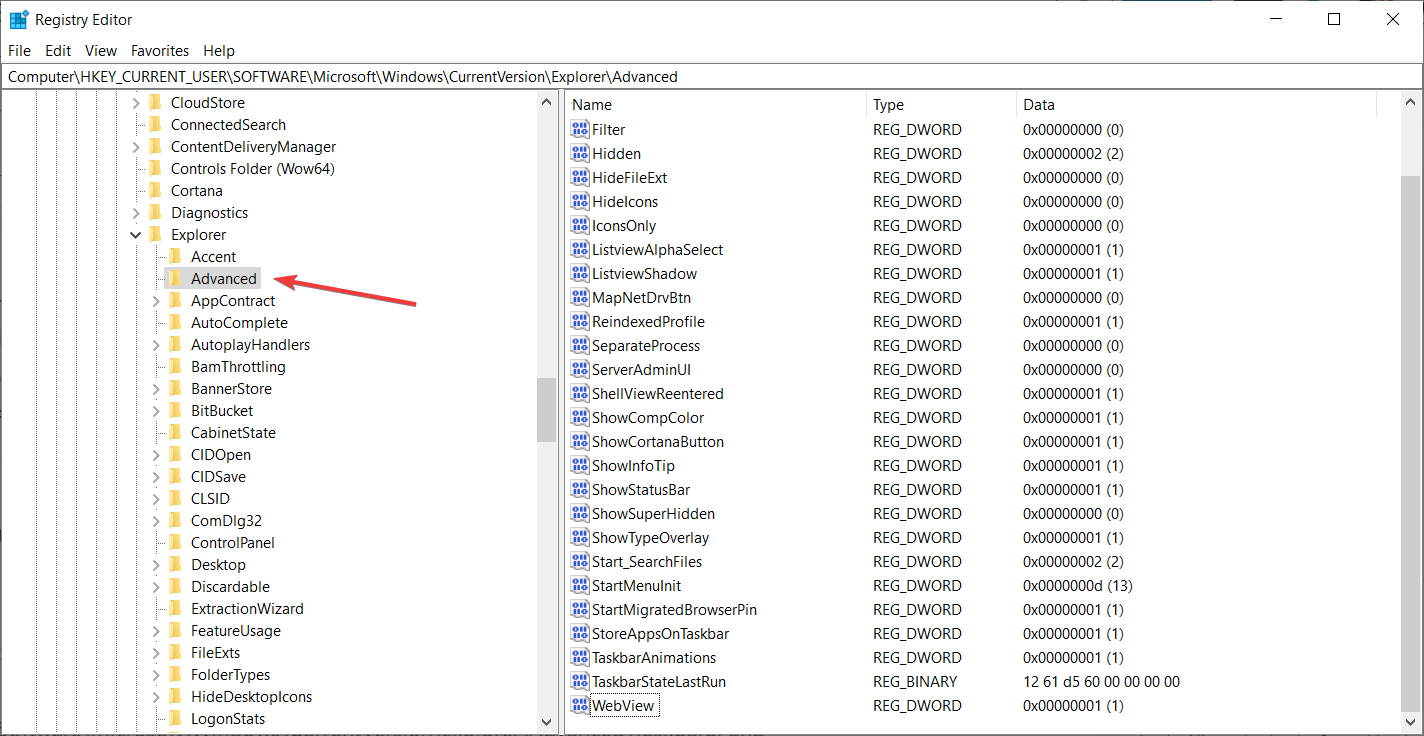
- Klik kanan pada ruang kosong dari panel kanan, pilih Baru, pilih Nilai DWORD (32-bit), dan beri nama Bilah TugasSi.
- Lakukan hal yang sama untuk membuat nilai yang disebut TaskbarSmallIcons.
- Sekarang Anda dapat mengklik kanan dan memilih kedua nilai dan memilih Sunting pada mereka sebagai alternatif.
- Jika Anda mengubah data Nilai dari keduanya sesuai dengan grafik di atas, Anda akan mendapatkan ukuran dan tampilan yang berbeda untuk ikon bilah tugas.
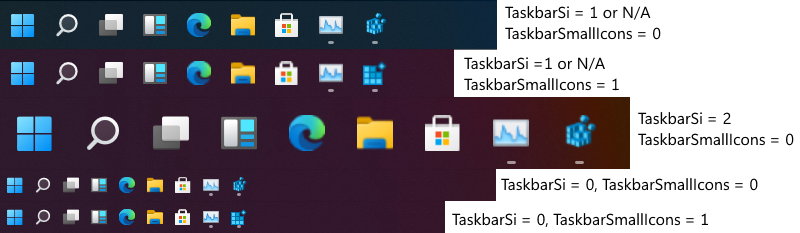
- Tentu saja, Anda harus me-restart PC Anda setelah setiap modifikasi pada Registry.
Seperti yang Anda lihat dari langkah-langkah di atas, Anda bahkan dapat mengubah ukuran dan tampilan ikon Taskbar sehingga terlihat seperti di Windows 10.
5. Ubah latar belakang desktop
Anda tidak akan merasa sepenuhnya di rumah jika Anda tidak mengubah latar belakang desktop agar terlihat seperti Windows 10 lagi.
Anda dapat mengunduh wallpaper Windows 10 dari Situs web Dukungan Microsoft atau sumber terpercaya lainnya.
Setelah Anda mengunduh wallpaper yang diinginkan, Anda hanya perlu mengklik kanan padanya dan memilih Tetapkan sebagai latar belakang desktop pilihan.
Pastikan untuk memiliki proporsi yang tepat untuk layar Anda sehingga Anda tidak memiliki kejutan buruk.
Mengapa Anda mengubah kembali menu Start ke tampilan sebelumnya?
Di sini, di Windows Report, kami menerima perubahan dan kami senang dengan tampilan baru, tetapi itu tidak berarti bahwa Anda semua memiliki keterbukaan yang sama terhadap modifikasi tersebut.
Meskipun Anda ingin mendapatkan manfaat dari peningkatan kinerja lainnya, Anda mungkin tidak ingin mengubah tampilan familiar yang biasa Anda gunakan, setidaknya belum.
Namun, bukan itu intinya. Windows Live Tiles tidak ada lagi dan meskipun banyak dari kita tidak menikmatinya sejak awal, ada pengguna di antara kita yang memeluknya dan masih ingin menggunakannya.
Mungkin, itu sebabnya kodenya masih ada, tidak aktif, di OS dan dapat dipulihkan dengan tweak Registry sederhana seperti yang Anda lihat dalam solusi kami di atas.
Yah, kami harap panduan kami membantu Anda memulihkan Windows 11 Anda ke tampilan Windows 10 dan Anda senang lagi dengan OS Anda.
Jika Anda menemukan diri Anda dalam situasi yang PC Anda tidak dapat menjalankan Windows 11, baca panduan khusus kami dan perbaiki masalah dalam waktu singkat.
Beri tahu kami di komentar mengapa Anda ingin mengubah tampilan kembali dan jika solusi kami membantu Anda melakukannya.


